Установка и настройка Wi-Fi роутера
|
В век современных информационных технологий количество компьютеров на душу населения постоянно увеличивается. Всё чаще можно встретить семью, у которой дома имеется сразу несколько компьютерных устройств, среди которых – коммуникаторы, ноутбуки, персональные компьютеры и даже мобильные телефоны с широкими функциональными возможностями. Компьютер для каждого из членов семьи стал не только средством получения информации из Интернет, но и средством для творчества, инструментом для общения и развлечений. Поэтому вполне естественно стремление каждого из нас – заполучить свой собственный компьютер с доступом в Интернет. Но что же делать, когда компьютеров дома стало много, а канал в Интернет от провайдера всего один? Можно, конечно, пользоваться доступом в Интернет на всех компьютерах по очереди, подключая сетевой кабель или модем попеременно к каждому из компьютеров, но это неизбежно приведет к конфликту интересов в семье, да и не всякий провайдер позволяет такие вольности по отношению к своему каналу. Пожалуй, самым простым и универсальным решением для человека, незнакомого с принципами построения компьютерных сетей, станет установка роутера (маршрутизатора) и последующая настройка роутера (маршрутизатора) для работы в сети провайдера.
|
 |
Грамотная настройка вай фай роутера?
· По своей сути все Wi-Fi роутеры домашнего уровня имеют схожий принцип работы, но вот функциональные возможности их отличаются. Для домашнего использования все доступные функции роутера, скорее всего, не потребуются, поэтому свой выбор при покупке роутера и твердом желании - настроить роутер самостоятельно, пользователю лучше остановить на модели, для которой есть инструкция по настройке на сайте провайдера. Пусть у этой модели роутера не будет встроенного USB порта и print server’а, ведь Вам главное при настройке роутера – дать доступ в Интернет всем своим компьютерам!>
· Солидные провайдеры обычно предоставляют на своем сайте список заведомо совместимых роутеров. Для Вас это может означать шанс, что даже если инструкции по настройке именно этой модели роутера на сайте провайдера нет, то уж техподдержка провайдера в трудные минуты, скорее всего, подскажет – как настроить именно эту модель роутера. Конечно, если Ваш провайдер работает с управляемым оборудованием и предоставляет свои услуги конечному пользователю по протоколу DHCP, то Вам, скорее всего, подойдет любая модель роутера, а настраивать её в случае покупки проводного роутера не придется вовсе, т.к. все роутеры по умолчанию активируют режим соединения DHCP.
· Покупая роутер с поддержкой Wi-Fi технологии беспроводной связи, не стоит забывать о настройке шифрования радиосигнала, т.к. в противном случае Ваш роутер станет лакомым кусочком для всех любителей халявы, живущих по соседству. Если Вы вообще не собираетесь пользоваться беспроводной связью, то лучше совсем отключите Wi-Fi при настройке роутера! Помните, что Wi-Fi роутер позволяет подключить часть компьютеров к себе по кабелю (обычно до 4-х), а часть - по Wi-Fi. При настройке Wi-Fi части роутера на сегодняшний день желательно использовать WPA / WPA-2 AES шифрование, т.к. все остальные протоколы безопасности Wi-Fi сетей на данный момент потенциально уязвимы для взлома хакерами. Не стоит забывать также, что грамотная настройка Wi-Fi сети установка Wi-Fi роутера позволяет снизить уровень Wi-Fi сигнала таким образом, чтобы сеть не сильно выглядывала за пределы Вашей квартиры, но при этом и не страдало качество связи.
· Помните, что роутер с настройками работы LAN интерфейса по умолчанию отгораживает Вашу домашнюю компьютерную сеть от сети провайдера, позволяя обмениваться данными между своими компьютерами, не опасаясь за нарушение конфиденциальности информации (при условии, что Вы надежно защитили Wi-Fi сеть своего роутера). Вместе с тем роутер отсекает все незапрошенные соединения извне, что может ограничивать работу некоторых приложений на компьютерах за роутером (DC++, FTP серверы, игровые серверы и пр.). Для корректной работы таких приложений необходимо настроить переадресацию портов в роутере, для проброса незапрошенного трафика во внутреннюю домашнюю сеть.
· На некоторые роутеры для расширения возможностей по работе с данным конкретным провайдером необходимо устанавливать альтернативную прошивку! К таким моделям, например, относятся Linksys WRT54gL или Asus WL-500gp v2. После перепрошивки у данных роутеров открываются дополнительные возможности по настройке, а сами роутеры начинают «уметь» делать то, чего раньше не «умели».
· Даже если Вы полны решимости – настроить роутер самостоятельно, а с сетевыми технологиями раньше никогда не сталкивались, лучше пригласите опытного специалиста на время настройки роутера!
Как улучшить покрытие Wi-Fi дома и на даче
Многие люди сталкивались с тем, что покрытие Wi-Fi неожиданно оказывается неравномерным: в одной комнате сигнал принимается без каких-либо проблем, в другой образуется «мертвая зона». Можно ли что-то сделать для того, чтобы в квартире или на дачном участке сигнал всегда был стабильным и можно было бы подключиться к «всемирной паутине» в любом месте? Конечно, да!
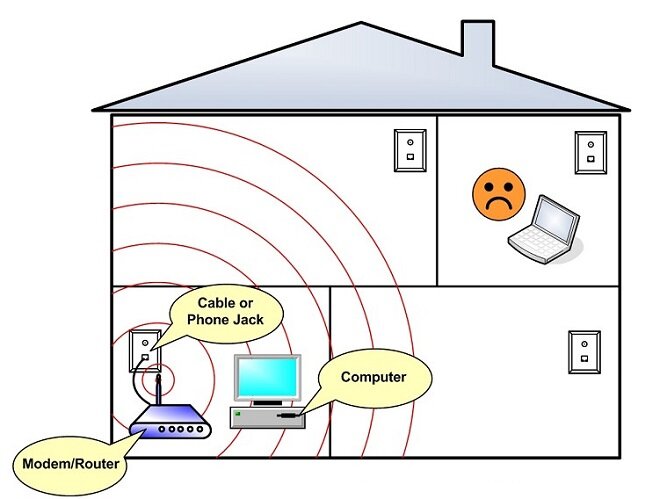
Правильное расположение роутера
Первое, что нужно сделать, – правильно расположить роутер. Он излучает сигналы во всех направлениях с одинаковой интенсивностью, следовательно, чтобы покрытие квартиры или дачного дома было равномерным, постарайся расположить роутер как можно ближе к центру жилища.
Если ты живешь в двухуровневой квартире или у тебя на дачном участке двухэтажный дом, лучше расположить роутер повыше. Так как закрепить его под потолком, скорее всего, не удастся, напрашивается очевидное решение: на полу, но на втором этаже.
Но и это далеко не все. Если у твоего роутера внешние антенны, их нужно направить вверх, это значительно улучшит качество сигнала. Внешних антенн нет? Поставь устройство вертикально, и мощность сигнала увеличится.
Настройка канала Wi-Fi
В России разрешено использование 13 каналов Wi-Fi, но, как правило, и при автоматической, и при ручной настройке роутеров задействуются радиоканалы 1, 6 и 11. Если все твои соседи пользуются Интернетом, высока вероятность того, что каналы будут перекрываться, а возникающие помехи ослабят сигнал. Очевидное решение – выбрать свободный канал.
Но как его выбрать? Это можно сделать двумя способами: скачать специальное приложение, которое покажет занятые каналы, или же просто перебирать каналы вручную, пока не найдется вариант, при котором у тебя пропадут проблемы с мощностью сигнала.
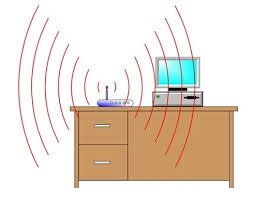
Если тебе кажется, что самостоятельно ты с этим не справишься, можно найти фирму, оказывающую компьютерную помощь на дому, и вызвать специалиста-настройщика.
Избегаем интерференции и ослабления сигнала
Помехи в работу роутера могут вносить не только роутеры соседей, но и различная бытовая техника: микроволновые печи, радиотелефоны и так далее. Поэтому роутер не стоит ставить рядом с подобными устройствами.
Сигнал Wi-Fi заметно ослабевает при прохождении через металлические или железобетонные конструкции – учти это, когда будешь выбирать место для расположения роутера.
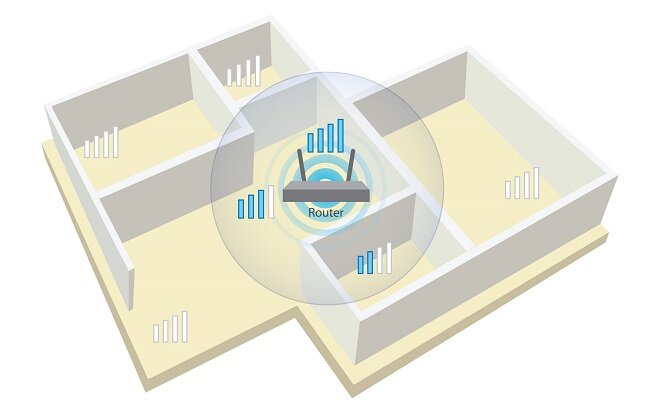
Приобретение репитера
В некоторых случаях, увы, придется тратить деньги. Речь идет о покупке репитеров или, как их еще называют, усилителей сигнала Wi-Fi.
Усилитель сигнала – несложное устройство, в большинстве случаев тебе даже не придется ничего настраивать: ты просто ставишь репитер в комнате, он автоматически подключается к роутеру и транслирует полученный сигнал. Многие модели достаточно просто вставить в электрическую розетку.
Репитер нужно ставить не там, где сигнал слабый или вовсе отсутствует. Предположим, у тебя трехкомнатная квартира, в двух со связью все в порядке, а в третьей – «мертвая зона». В этом случае нужно разместить гаджет там, где Интернет нормально ловится: сигнал усилится, и в третьей комнате тоже можно будет подключиться к «всемирной паутине».
Замена штатной антенны
Чтобы увеличить мощность сигнала, можно попробовать заменить стандартную антенну роутера на новую, более мощную. Только имей в виду: если у твоего роутера несколько антенн, менять их нужно все, причем все новые антенны должны быть одинаковыми.
Если будешь использовать несколько внешних антенн с удлиняющими кабелями, не разноси их далеко друг от друга: это не усилит, а, наоборот, ослабит сигнал.
Заключение
Как видно, способов, с помощью которых можно улучшить покрытие Wi-Fi на даче или в городской квартире, не так уж мало. Выбор варианта – за вами, он зависит от конкретных условий, от того, что представляет собой ваша квартира или дачный участок.
| Профессиональная настройка роутера - 400 руб. | |
| Гарантия 14 дней! | |
| Оплата только после оказания услуг! |